시리 제안 끄기 아이폰 Siri 설정 방법 정리
1. 아이폰의 Siri를 사용해 보셨나요?
시리(Siri)는 애플 디바이스에
탑제되어 있는 음성인식 AI 기반의 비서입니다.
아이폰, 아이패드, 맥북 라인업에는 예외 없이
이 시스템이 적용되어 있습니다.
실로 Siri의 등장은 아이폰 출시와 비견할
정도까지는 아니지만 꽤 혁신적이었습니다.
iOS, iPadOS, MacOS가 업데이트 될 때면
빠짐없이 시리의 성능도 함께 나아졌는데요.
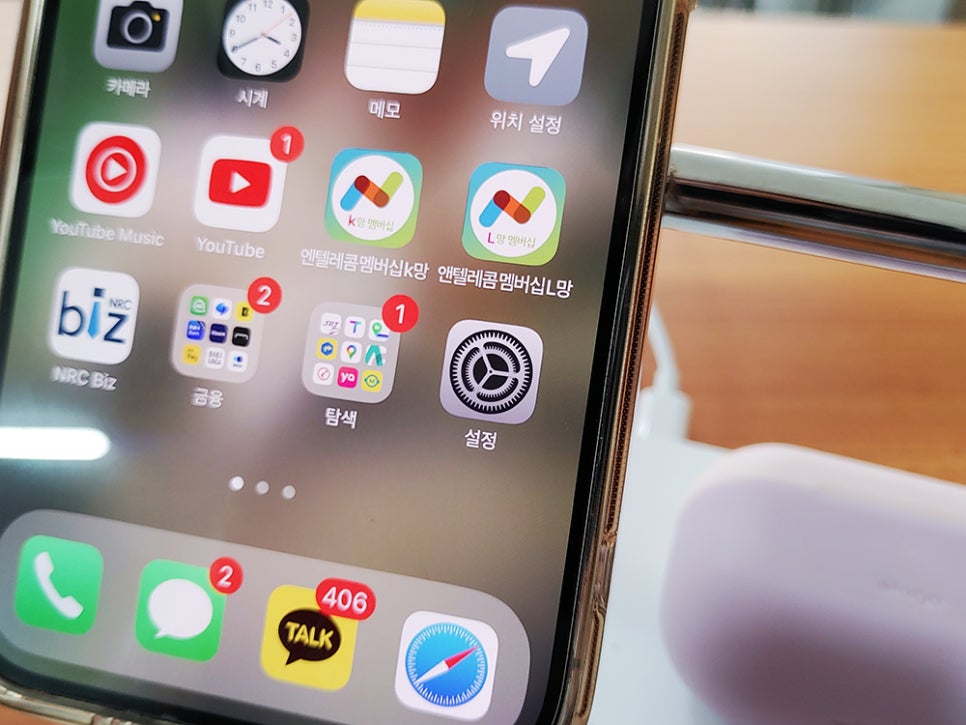
Siri는 날이 갈수록 똑똑하며,
세심해지고 있습니다.
사용자의 패턴을 분석하는 것은 물론
어떤 작업을 할 것인지 미리 '예측'해서
'이런 걸 원했던 것 아닌가요?'
라는 표현을 합니다.
그것을 애플 소프트웨어에서는
'제안'이라고 이름 지었습니다.
비단 이러한 시스템은 Apple 뿐만 아니라
Google도 취하고 있어요.
그렇게 나온 것이 구글 어시스턴트
(Google Assistant) 입니다.
2. 과유불급
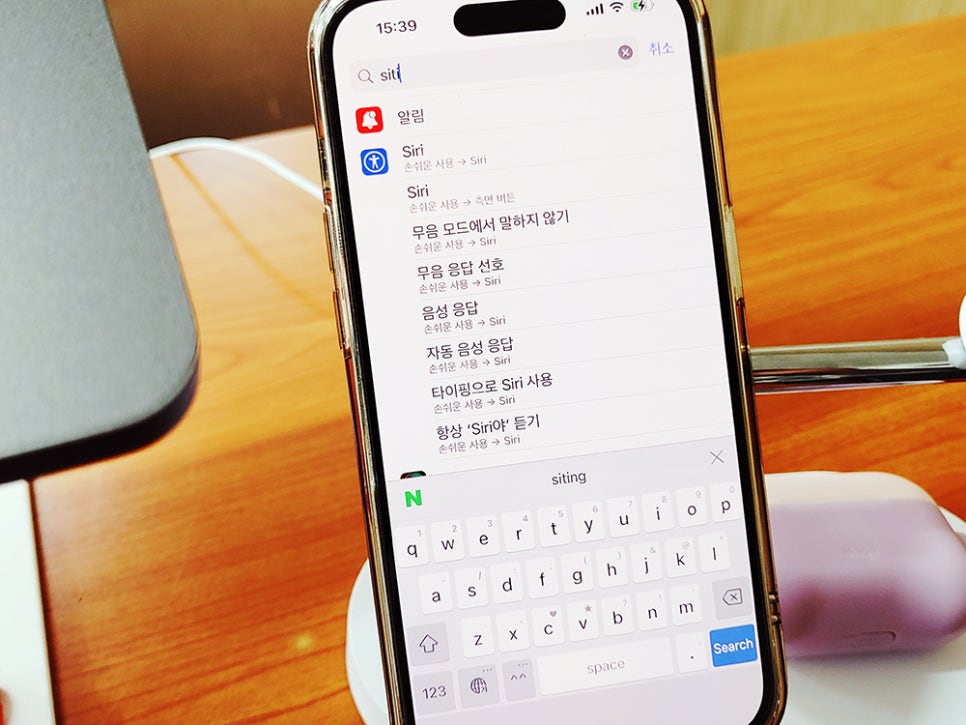
그러나 과도하게 친절한 나머지 푸시 알림이
잦은 것 처럼 느껴질 때도 있습니다.
저처럼 하나에 꽂히면 스트레스를 느끼는
스타일이라면 어느 정도 [설정] 앱을 통해서
정리를 해 줄 필요성이 있습니다.
iOS는 메이저 업데이트가 진행될 때 마다
조금씩 기능과 관련된 항목들을 추가해 왔습니다.
이것은 앞서 언급했던 것 처럼
시리에도 동일하게 적용됩니다.
Apple Software의 장점 중 하나인
스포트라이트(Spotlight) 검색창을 활용하면
쉽게 관련 항목으로 진입할 수가 있어요.
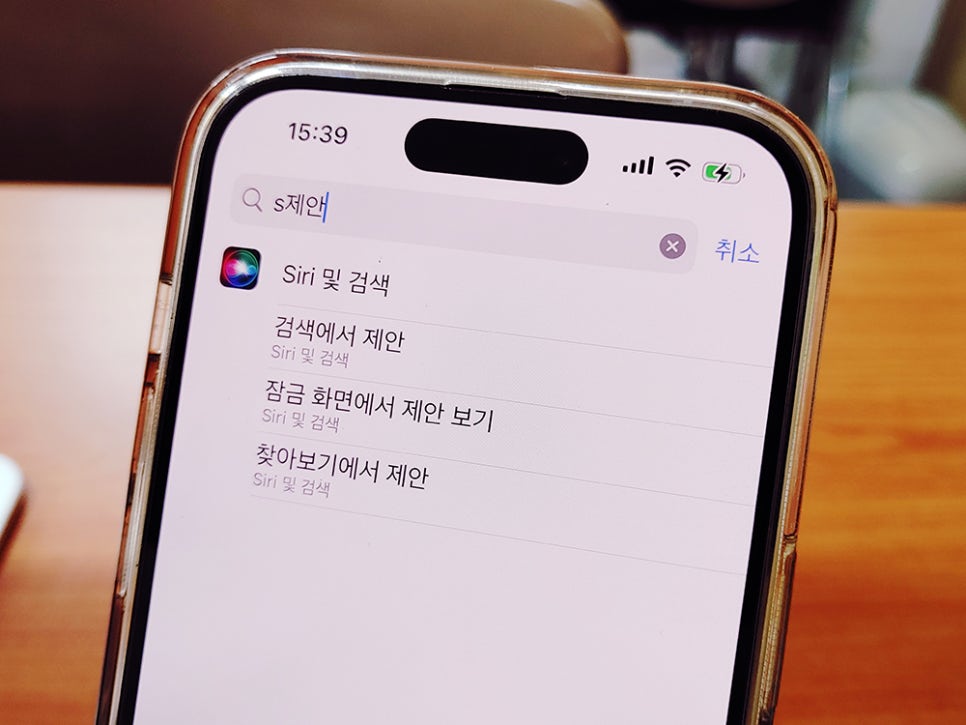
Siri라고 단순히 입력하는 것 보다는
'제안'이라고 서치해 보세요.
그럼 몇 개 안 되는 메뉴가 리스트화 되어
화면에 표시가 됩니다.
그 중에서 선택해야 하는 것은
[Siri 및 검색] 입니다.
그렇다면 [설정] 앱에서 처음부터
진입하기 위해서는 어떤 걸 골라야 할까요?
3. [설정] 앱에서 진입하는 방법
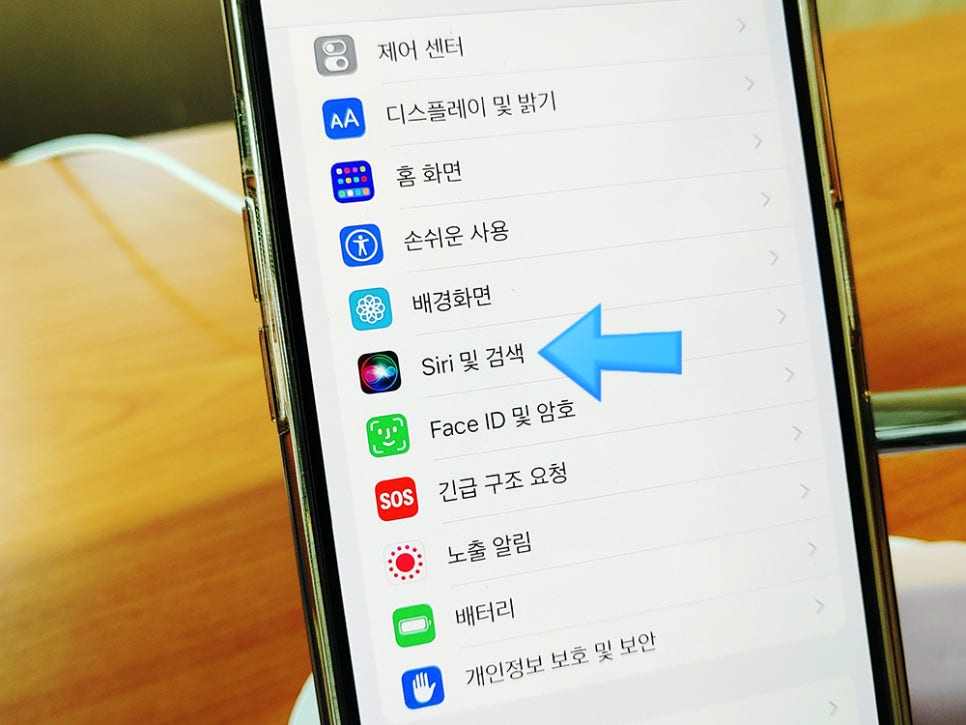
안드로이드(Android) 시스템과
iOS를 비롯한 애플 소프트웨어는
아키텍쳐나 구조 자체가 전혀 다릅니다.
그렇기 때문에 항목이나 인터페이스,
메뉴 구성까지 다르죠.
개인적으로 안드로이드 보다
iOS가 좀 더 직관적으로 구성되어 있다고 생각합니다.
4. 상황별 '제안' 조절하기
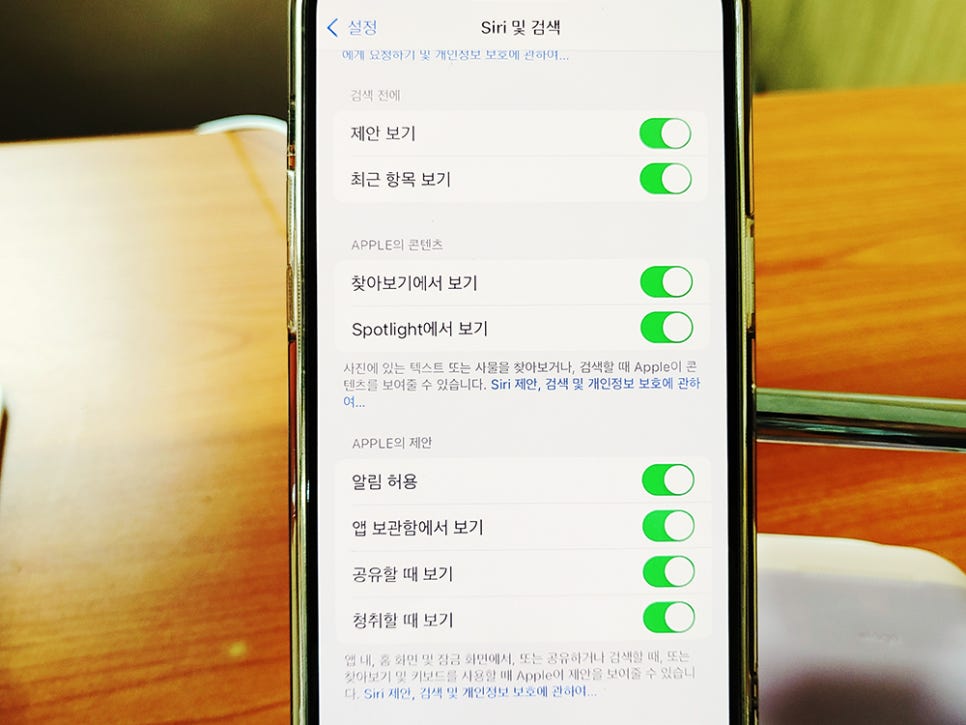
검색 창을 이용하여 키워드를 입력하거나
항목들 중에서 직접 골라서
정상적으로 진입했다면 위와 같이
많은 하위 옵션이 나타납니다.
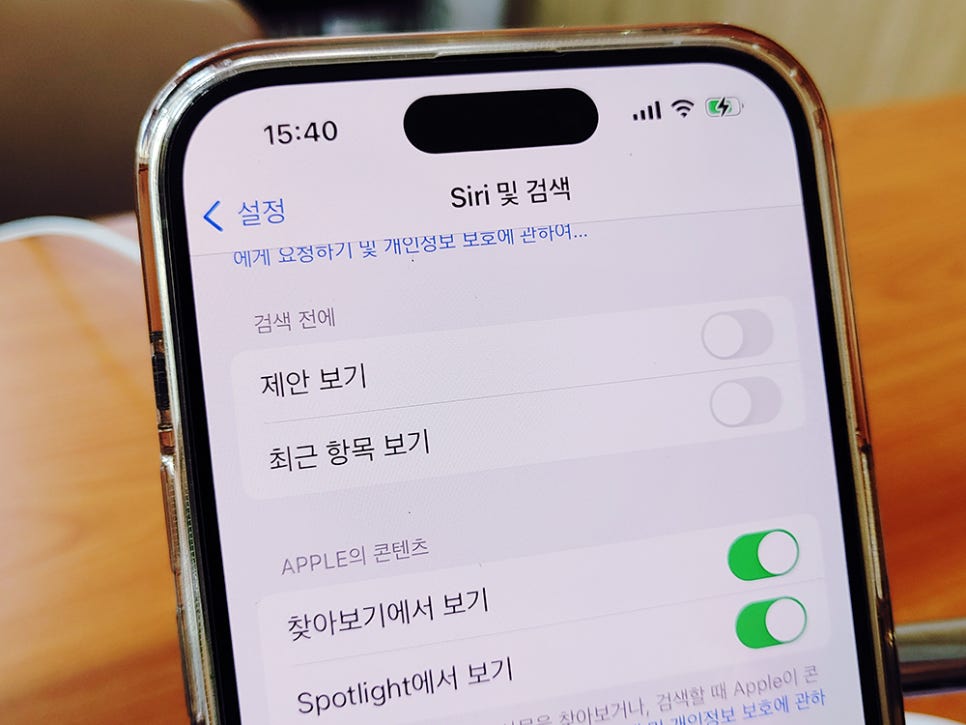
섹션이 세 개 정도로 나누어져 있습니다.
'검색 전에' 영역에 있는 두 개만 비활성화 해도
웬만한 푸시 알림은 울리지 않을 것입니다.
허나 곳곳에서 제안하는 것들을
세세하게 조절하고 싶다면 나머지 두 영역까지
살펴보는 것이 좋습니다.
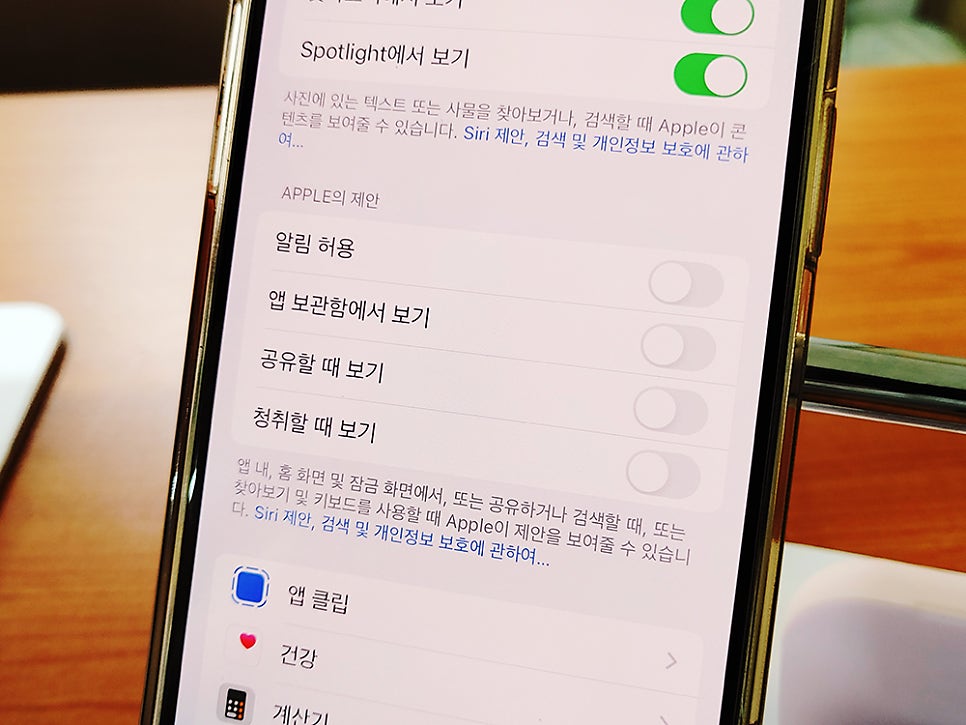
앱 내, 홈 화면 및 잠금화면에서 제안하는 것을 컨트롤 합니다.
예를 들어 링크를 클립보드에 복사한 후 [공유]를 눌렀을 때
뜬금없는 다른 사람의 연락처를 불러오는 것을
방지할 수 있습니다.
5. 마치며

스마트폰은 이제 충분히 똑똑합니다.
제가 어렸을 때 쓰던 컴퓨터와는 비교 자체가
불가한 정도의 스팩을 갖추었습니다.
하지만 과도한 섬세함과 안내가
사용자로 하여금 귀찮음을 유발할 때도 있어요.
어떤 것이든 적당한 것이 좋지 않을까요?